iCloud Son Yedekleme Tamamlanamadı Hatası Çözümü: Yedeklemenizi Tamamlayın!
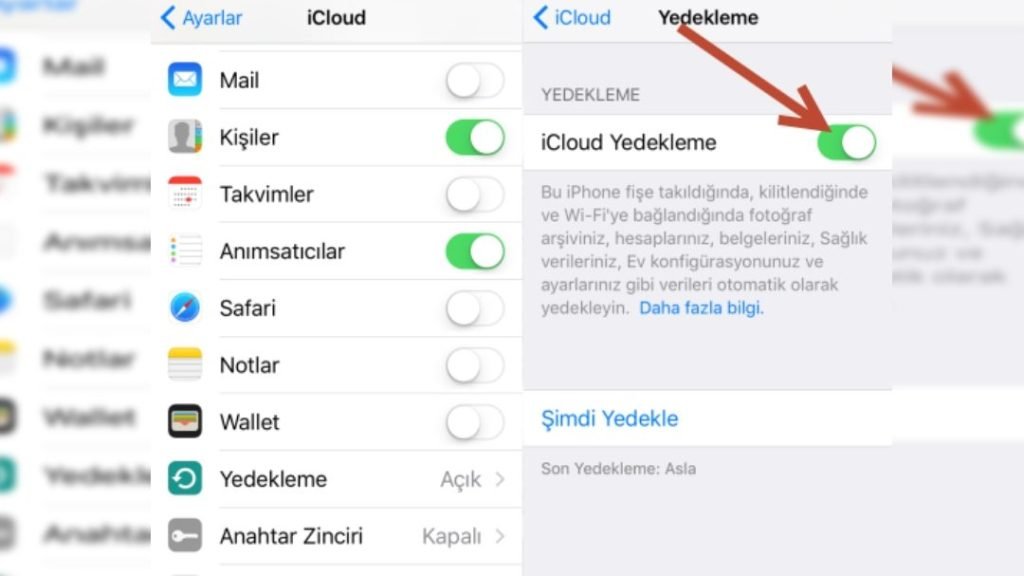
iCloud, Apple kullanıcılarının verilerini güvende tutmak için kullandığı yaygın bir bulut depolama hizmetidir. Ancak, zaman zaman kullanıcılar iCloud Yedekleme Tamamlanamadı hatasıyla karşılaşabilirler. Bu hata, yedekleme işleminin tamamlanamamasına ve önemli verilerin kaybedilmesine neden olabilir. Bu makalede, iCloud yedeklemenin neden tamamlanamadığına dair çeşitli nedenleri inceleyecek ve bu sinir bozucu hatayı çözüme ulaştırmak için pratik adımlar sunacağız. Böylece, verilerinizi güvende tutmak için yedeklemenizi başarıyla tamamlayabileceksiniz.
iCloud Son Yedekleme Tamamlanamadı Hatası Çözümü: Yedeklemenizi Tamamlayın!
iCloud, Apple kullanıcıları için sunduğu yedekleme hizmeti ile önemli verilerinizi güvende tutar. Ancak, bazen iCloud son yedekleme tamamlanamadı hatası ile karşılaşılabilir. Bu durum, verilerinin güvende olduğundan emin olmak isteyen kullanıcılar için can sıkıcı olabilir. Bu makalede, bu hatayı çözüme ulaştırmak için atabileceğiniz adımları inceleyeceğiz.
iCloud Yedekleme Hatası Neden Olur?
Bu hata, genelde iCloud depolama alanının dolması, internet bağlantısının yetersiz olması veya iCloud ayarlarında yaşanan sorunlar nedeniyle meydana gelir. Bu nedenle, öncelikle bu alanları kontrol etmeniz önemlidir.
iCloud Depolama Alanı Nasıl Kontrol Edilir?
| Adım | Açıklama |
|---|---|
| 1 | Ayarlara gidin ve Apple ID seçeneğine dokunun. |
| 2 | iCloud seçeneğine gidin. |
| 3 | Depolama Yönetimi altında kalan alanı kontrol edin. |
Eğer depolama alanınız dolmuşsa, gereksiz dosyaları silebilir veya iCloud depolama planınızı yükseltebilirsiniz.
İnternet Bağlantısı Nasıl Kontrol Edilir?
İnternet bağlantınızın iyi olduğundan emin olun. Yedekleme işlemi için stabil ve hızlı bir internet bağlantısı gerekmektedir. Eğer mobil veri kullanıyorsanız, Wi-Fi bağlantısına geçmeyi düşünün.
iCloud Ayarları Nasıl Kontrol Edilir?
Bazen iCloud ayarlarında yapılan değişiklikler yedeklemeyi etkileyebilir. Ayarlar > Apple ID > iCloud yolunu takip ederek yedeklemeyi etkileyebilecek ayarları kontrol edin. Özellikle, yedeklemek istediğiniz uygulamaların açık olduğundan emin olun.
Yedekleme İşlemi Nasıl Yeniden Başlatılır?
Eğer yukarıdaki adımları takip ettiyseniz ve hala hata ile karşılaşıyorsanız, yedekleme işlemini manuel olarak başlatmayı deneyebilirsiniz. Ayarlar > Apple ID > iCloud > iCloud Yedekleme > Şimdi Yedekle yolunu takip ederek yedeklemeyi başlatın.
| Adım | Açıklama |
|---|---|
| 1 | Manuel yedekleme işlemini başlatın. |
| 2 | İşlem tamamlanıncaya kadar bekleyin. |
Bu adımlarla, iCloud son yedekleme tamamlanamadı hatasını çözebilir ve verilerinizi güvende tutabilirsiniz.
Son yedekleme tamamlanamadı ne demek?
Son yedekleme tamamlanamadı ifadesi, genellikle bir bilgisayarda veya benzeri bir cihazda yapılan yedekleme işleminin başarısız olduğunu belirtir. Bu, önemli verilerin yedeklenemediği ve potansiyel olarak riske girebileceği anlamına gelir.
Son yedekleme tamamlanamamasının nedenleri
Son yedekleme işleminin tamamlanamamasının birçok nedeni olabilir. Bunlar arasında:
- Depolama alanı yetersizliği: Yedekleme yapılacak alanın dolu olması, yedekleme işleminin tamamlanamamasına neden olabilir.
- Bağlantı problemleri: Yedekleme yapılırken internet veya yerel ağ bağlantısında yaşanan sorunlar, yedeklemenin tamamlanamamasına yol açabilir.
- Yazılım veya donanım arızaları: Yedekleme yazılımındaki hatalar veya donanım arızaları, yedekleme işleminin başarısız olmasına neden olabilir.
Son yedekleme tamamlanamamasının sonuçları
Yedekleme işleminin tamamlanamaması, aşağıdaki sonuçlara yol açabilir:
- Veri kaybı: Yedeklenmeyen önemli verilerin kaybı, geri dönüşü olmayan zararlar verebilir.
- İş kesintisi: Veri kaybı nedeniyle iş süreçlerinin aksaması, zaman ve para kaybına neden olabilir.
- Güvenlik riskleri: Yedeklenmeyen verilerin kötü amaçlı kişiler tarafından ele geçirilmesi, güvenlik riskleri doğurabilir.
Son yedekleme tamamlanamamasını önlemek için ipuçları
Son yedekleme işleminin başarısız olmasını önlemek için aşağıdaki ipuçlarını dikkate alın:
- Düzenli yedekleme yapın: Verilerinizi düzenli olarak yedekleyerek, olası veri kayıplarını önleyebilirsiniz.
- Depolama alanını kontrol edin: Yedekleme yapılacak alanın yeterli olduğundan emin olun ve gerekirse depolama alanını artırın.
- Bağlantıları kontrol edin: Yedekleme sırasında bağlantıların stabil olduğundan emin olun ve bağlantı problemlerini çözümleyin.
iCloud neden Eşzamanlamıyor?
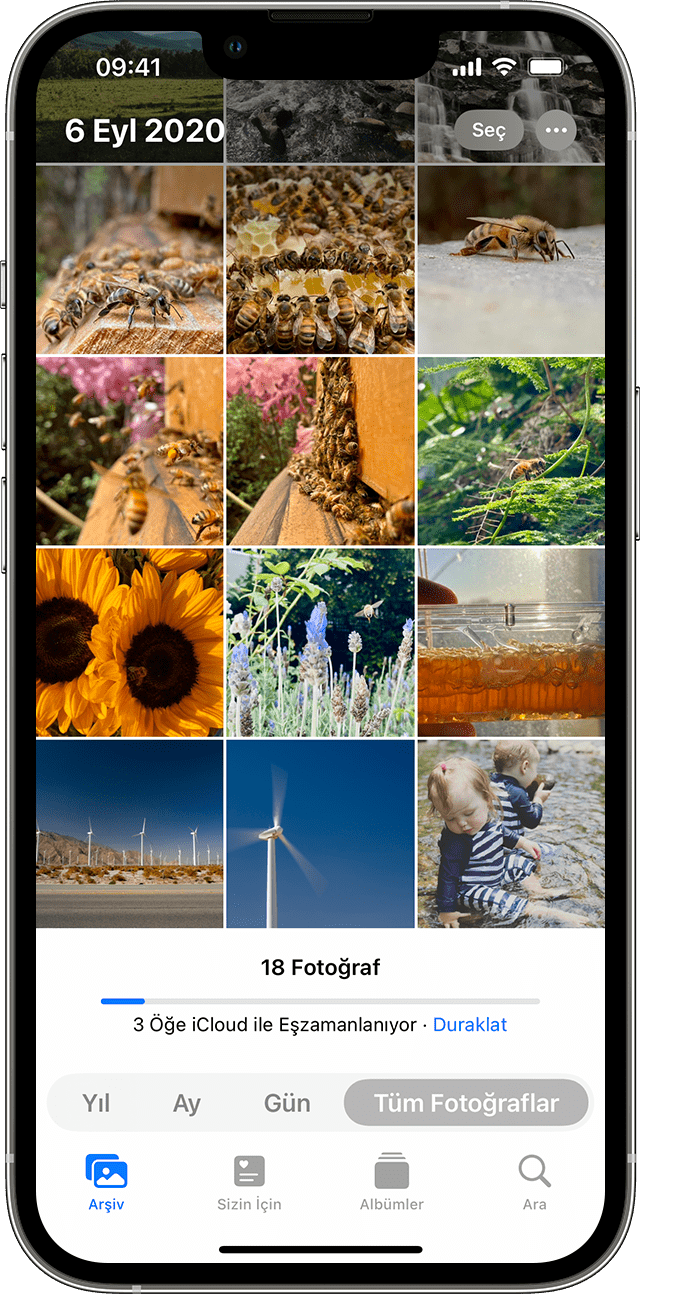
iCloud Eşzamanlaması Nasıl Çalışır?
iCloud eşzamanlaması, Apple cihazlarında depolanan verilerin; fotoğraflar, belgeler, uygulama verileri, kontaklar ve takvim gibi bilgilerin Apple sunucularında depolanarak, kullanıcıların tüm cihazlarına aynı anda erişebilmesini sağlar. Bu işlem, kullanıcının verilerinin her zaman güncel kalmasına yardımcı olur ve veri kaybını önler.
- iCloud, Apple kimliğinizle bağlantılıdır ve bu kimlikle giriş yaptığınız tüm cihazlarda etkinleştirildiğinde, verilerinizi eşzamanlar.
- Eşzamanlama işlemi, iCloud depolama alanını kullanarak gerçekleşir. Kullanılabilir depolama alanı miktarına göre, verilerinizi senkronize eder.
- İnternet bağlantısı, eşzamanlama için gereklidir. Cihazınızın internete bağlı olması, verilerin düzenli olarak güncellenmesini sağlar.
iCloud Eşzamanlaması Çalışmama Nedenleri
Bazen iCloud eşzamanlaması çalışmayabilir ve bu durum çeşitli nedenlerle oluşabilir. Bunlar arasında en sık görülenler şunlardır:
- İnternet Bağlantı Sorunları: İnternet bağlantısı olmadan iCloud eşzamanlaması çalışmayacaktır. Böyle bir durumda, Wi-Fi veya hücresel veri bağlantınızı kontrol etmelisiniz.
- Yetersiz Depolama Alanı: iCloud depolama alanınız dolmuşsa, eşzamanlama işlemini gerçekleştiremeyebilirsiniz. Bu durumda, depolama alanı açmak için kullanılmayan dosyaları silebilir veya iCloud depolama planınızı yükseltebilirsiniz.
- Ayarlar: iCloud eşzamanlamasının çalışmamasının bir başka nedeni de, cihazınızın ayarlarında eşzamanlamanın devre dışı bırakılmış olmasıdır. Ayarlar > [Adınız] > iCloud bölümünden, eşzamanlamak istediğiniz verilerin switch'lerini kontrol edin.
iCloud Eşzamanlamasını Düzeltmek için İpuçları
Eşzamanlama ile ilgili sorunları çözmek için aşağıdaki adımları izleyebilirsiniz:
- Cihazınızın işletim sistemini güncelleyin. iOS veya macOS güncellemeleri, sorunları çözebilir ve eşzamanlamanın daha iyi çalışmasına yardımcı olabilir.
- iCloud depolama alanınızı kontrol edin ve gerekirse yükseltin veya alan açmak için gereksiz dosyaları silin.
- Cihazınızın ve uygulamalarınızın ayarlarından, iCloud eşzamanlamasının aktif olduğundan emin olun. Gerekirse, eşzamanlamayı açın ve uygulamaları yeniden başlatın.
iCloud yedekleme kapalıysa ne olur?
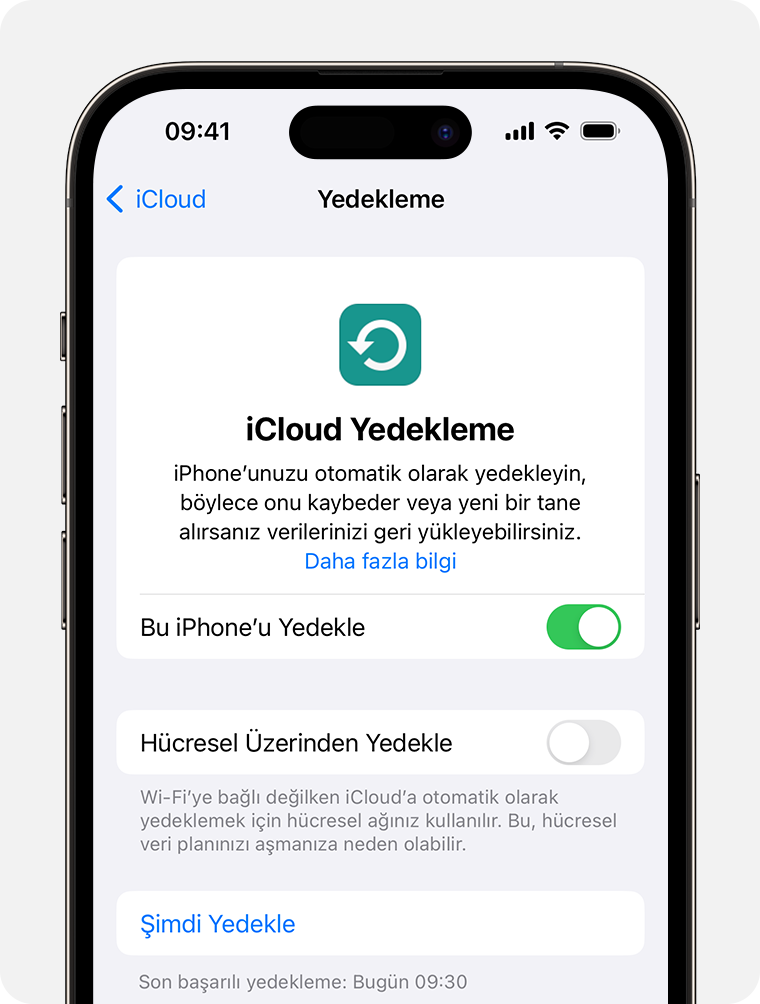
iCloud yedekleme kapalıysa, cihazınızdaki verilerin düzenli olarak iCloud'a yedeklenmeyeceği anlamına gelir. Bu durum, aşağıdaki sonuçlara yol açabilir:
Veri Kaybı Riski
Cihazınızın başına bir şey gelirse (örneğin, kaybolma, çalınma, hasar görme), iCloud yedeklemesi kapalı olduğundan verilerinizi geri yükleyemeyebilirsiniz. Bu, aşağıdaki veri türlerini etkileyebilir:
- Fotoğraflar ve videolar: Değerli anılarınızı kaybetme riskiyle karşı karşıya kalabilirsiniz.
- İletiler ve sohbet geçmişi: Önemli mesajlar ve sohbetler kaybolabilir.
- Kişiler ve takvimler: Kişisel ve iş ilişkilerinizi yönetmek zorlaşabilir.
Yeni Cihaza Geçiş Zorluğu
iCloud yedeklemesi kapalıysa, yeni bir iOS veya iPadOS cihazına geçiş yaptığınızda verilerinizi aktarmak zorlaşır. Bu durumda, aşağıdaki sorunlarla karşılaşabilirsiniz:
- Uygulama ve uygulama verileri: Uygulamaları ve uygulama verilerinizi manuel olarak yeniden yüklemeniz gerekebilir.
- Ayarlar ve tercihler: Cihaz ayarlarınızı ve tercihlerinizi yeniden yapılandırmanız gerekebilir.
- Şifreler ve kredi kartı bilgileri: Bu bilgileri manuel olarak tekrar girmeniz gerekebilir, bu da zaman alıcı ve hataya açık bir süreçtir.
Güncelleme ve Kurtarma Sorunları
iCloud yedeklemesi kapalıysa, cihazınızda bir sorun yaşamanız ve kurtarma moduna geçmeniz gerekirse, verilerinizi geri yüklemek mümkün olmayabilir. Bu, aşağıdaki durumlar için geçerlidir:
- Yazılım güncellemeleri: Güncelleme sonrası geri dönüşüm için yedekleme önemlidir.
- Cihaz sıfırlama: Cihazınızı sıfırlamanız gerekirse, verilerinizi geri yükleyemezsiniz.
- Kurtarma modu: Kurtarma moduna geçtiğinizde, verilerinizi geri yüklemek için yedeklemeye ihtiyacınız olacaktır.
iCloud ile eşzamanlama ne kadar sürer?
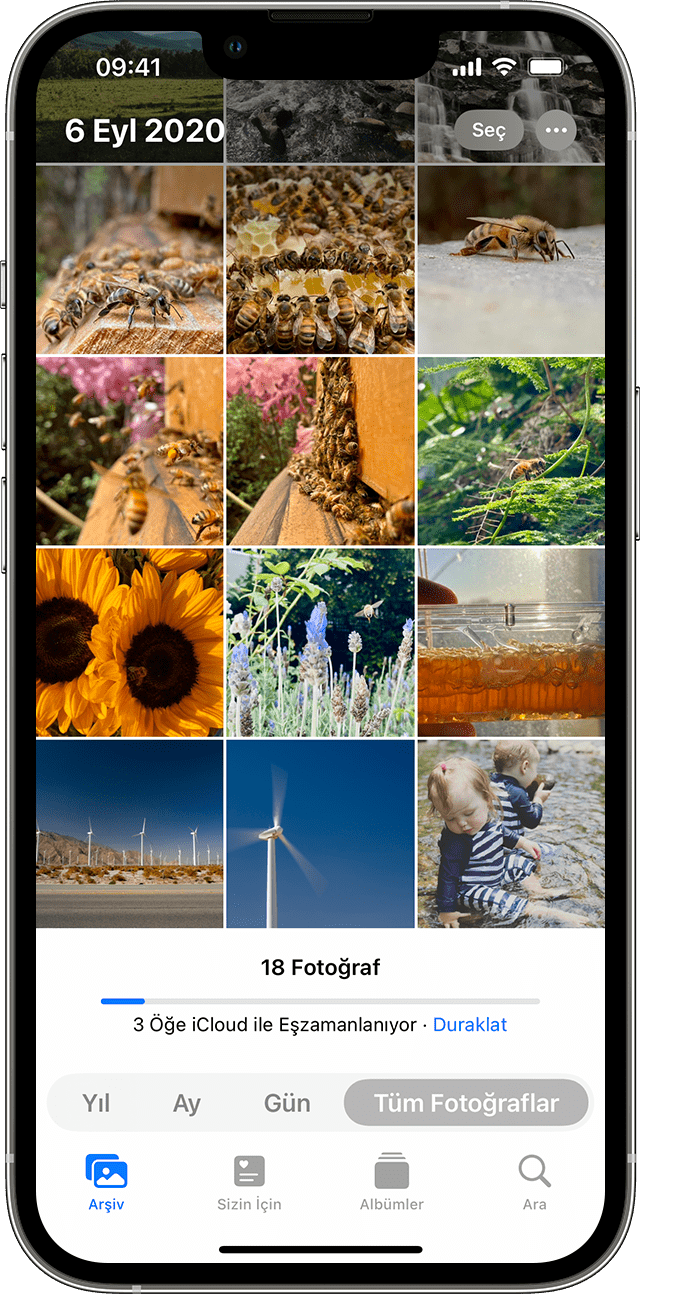
iCloud ile eşzamanlama süresi, internet hızınıza, eşzamanlaması yapılacak veri miktarına ve Apple sunucularının yoğunluğuna göre değişebilir. Genellikle eşzamanlama işlemi birkaç saniye ile birkaç dakika arasında sürer. Ancak, büyük miktarda veri eşzamanlaması gerektiğinde bu süre uzayabilir.
iCloud Eşzamanlama Süresini Etkileyen Faktörler
Eşzamanlama süresini etkileyen başlıca faktörler şunlardır:
- İnternet Hızı: Daha hızlı bir internet bağlantısı, eşzamanlama işleminin daha hızlı tamamlanmasını sağlar.
- Veri Miktarı: Eşzamanlaması yapılacak veri miktarı arttıkça, eşzamanlama süresi de artar.
- Apple Sunucularının Yoğunluğu: Apple sunucularının yoğun olduğu zamanlarda eşzamanlama süresi uzayabilir.
Eşzamanlama Sürecini Hızlandırmak İçin İpuçları
Eşzamanlama süresini azaltmak için aşağıdaki önerilere dikkat edin:
- İnternet Bağlantınızı Kontrol Edin: İnternet hızınızın yeterli olduğundan emin olun ve gerekirse daha hızlı bir bağlantı kullanın.
- Verileri Küçük Bölümler Halinde Eşzamanlayın: Büyük dosyalar yerine, daha küçük dosyalar veya bölümler halinde eşzamanlama yaparak süreyi kısaltabilirsiniz.
- Yoğun Olmayan Zamanları Seçin: Apple sunucularının daha az yoğun olduğu zamanları seçerek eşzamanlama sürecini hızlandırabilirsiniz.
iCloud Eşzamanlama Sorunları ve Çözümleri
Eşzamanlama sırasında karşılaşabileceğiniz bazı sorunlar ve çözümleri şunlardır:
- Eşzamanlama İşlemi Başlamıyor: İnternet bağlantınızı kontrol edin ve iCloud ayarlarınızın doğru olduğunu doğrulayın.
- Eşzamanlama Çok Yavaş: İnternet hızınızı artırın veya daha az yoğun zamanları seçin.
- Veriler Eksik veya Eski: Eşzamanlaması yapılan verilerin güncel ve tam olduğundan emin olun.
Sıkça Sorulan Sorular
iCloud yedekleme neden tamamlanamadı hatası alırım?
iCloud yedekleme sırasında Yedekleme tamamlanamadı hatası almanızın birkaç nedeni olabilir. İlk olarak, iCloud depolama alanınızın dolu olması muhtemeldir. iCloud, yedekleme işlemini gerçekleştirmek için yeterli alana ihtiyaç duyar ve eğer yeterince boş alan yoksa, yedekleme tamamlanamayabilir. Bir diğer neden ise internet bağlantınızın zayıf olmasıdır. Yedekleme işlemi durante goodbir internet bağlantısı gerektirir ve eğer bağlantınız kesiliyor veya zayıfsa, bu hata ile karşılaşabilirsiniz.
iCloud yedeklemeyi nasıl tamamlayabilirim?
iCloud yedeklemenizi tamamlamak için öncelikle iCloud depolama alanınızı kontrol edin. Yeterli alan yoksa, depolama planınızı yükselterek daha fazla alan satın alabilirsiniz veya gereksiz dosyaları silerek alan açabilirsiniz. Ardından, internet bağlantınızın güçlü ve istikrarlı olduğundan emin olun. Eğer hala sorun yaşıyorsanız, cihazaizi yeniden başlatmayı deneyebilir veya iCloud ayarlarınızı kontrol ederek yedeklemeyi tekrar deneyebilirsiniz.
iCloud yedeklemeyiautomatic mi yapmalıyım yoksa manuel mi?
iCloud yedeklemeyi otomatik yapmanızı öneririz. Otomatik yedekleme, verilerinizin düzenli olarak ve sizin için uygun bir zamanda yedeklenmesini sağlar. Bu, önemli verilerinizi kaybetme riskini azaltır ve sizden herhangi bir işlem yapmanızı gerektirmez. Ancak, manuel yedekleme de yapmak isterseniz, Ayarlar > [Adınız] > iCloud > iCloud Yedekleme > Şimdi Yedekle adımlarını takip edebilirsiniz.
iCloud yedekleme hangi verileri içerir?
iCloud yedekleme, cihazınızdaki önemli verilerin birçoyour içerir. Bu veriler, fotoğraflar, videolar, mesajlar, satın alınan muzik ve uygulamalar, uygulama verileri, ayarlar ve daha fazlasını içerebilir. Ancak, iCloud yedeklemesi, iTunes ve App Store'dan indirilen verilerle Apple Pay ayarlarınız ve Face ID veya Touch ID verileriniz gibi bazı bilgileri içermez. Bu nedenle, yedeklemenin kapsamlı olması için ek olarak bilgisayarınıza da yedekleme yapmanız önerilir.
iCloud Son Yedekleme Tamamlanamadı Hatası Çözümü: Yedeklemenizi Tamamlayın! ile benzer diğer makaleleri öğrenmek istiyorsanız Teknoloji kategorisini ziyaret edebilirsiniz.

ilgili gönderiler